Words ekvationsredigerare låter dig bädda in matematiska ekvationer i dina dokument, vilket matematiker och vetenskapsmän ofta behöver göra. Word 97 till 2003 stödde ekvationer som inbäddade OLE-objekt – en skrämmande och obskyr mekanism nästan utformad för att förhindra användning. Word 2007 gör ekvationsredigeraren mycket enklare att använda, men har retat upp vetenskapspubliken med sitt nymodiga format och dolda funktioner.
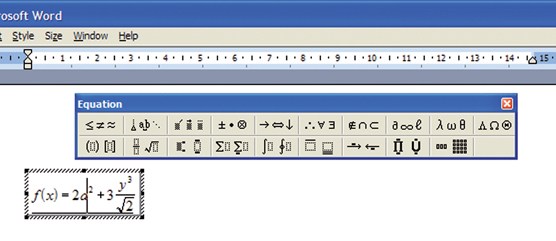
I Word 2003 och tidigare måste du gå till Infoga | Objekt… och välj Microsoft Equation 3.0 och eftersom det är ett tillval kan du till och med behöva installera det innan användning. Varje gång du infogar eller redigerar en ekvation, flimrar dokumentfönstret oroväckande, alla menyer ändras, standardverktygsfälten tas bort och du har ett tjockt verktygsfält täckt av knappar som ser konstigt ut. Håll muspekaren över en knapp och statusfältet kommer att ge dig en kort beskrivning av vad den gör, men dessa beskrivningar är kryptiska i det yttersta och säger saker som ”Relationssymboler” eller ”Staketmallar”. Klicka på en knapp och du får en popup-panel som innehåller en mängd ytterligare knappar, svävande över vilka återigen sätter en beskrivning på statusfältet, långt ifrån där du för närvarande tittar. Du kan skriva bokstäver och siffror från tangentbordet, men andra symboler som grekiska tecken eller matematiska symboler som ≠ (inte lika med), ÷ (dividera), (plus minus) och (identiska med) måste väljas från verktygsfältet. Andra objekt i verktygsfältet är ”mallar” som består av en eller flera symboler och prickade rutor: varje prickad ruta kan innehålla bokstäver, siffror, symboler eller, faktiskt, andra mallar. Om du till exempel infogar bråkmallen ser du en prickad ruta ovanför en linje, ovanför en annan prickad ruta. Klicka i den översta rutan och skriv 1, och den nedre rutan för att infoga kvadratrotsmallen, skriv sedan 2 och du har en över kvadratroten av två.
Ett vanligt sätt att skriva ekvationer är att ha ett block av dem efter varandra på sidan, med alla dess likhetstecken vertikalt i linje. I Word 2003 och tidigare görs detta från Format-menyn när du redigerar en formel: du kan justera vänster, höger eller centrera, till lika eller till en punkt. Alternativt kan du infoga ett speciellt anpassningstecken i dina ekvationer och anpassa dem efter det. Det tecknet finns i mellanslags- och ellipsverktygen i verktygsfältet.
När du har använt ekvationsredigeraren ett par gånger kommer den att erbjuda dig en uppgradering till MathType från Design Science (www.mathtype.com), varav Microsofts ekvationsredigerare är en inköpt, nedskuren version. Den betalda versionen kostar $97, men en uppgradering är endast $49, med akademiska licenser för $57 och akademiska uppgraderingar $37. Den här versionen erbjuder många fler symboler och mallar, låter dig spara dina egna ekvationer i ett verktygsfält, lägger in en extra ekvationsmeny i Word, låter dig färglägga delar av dina ekvationer och använda dem i andra applikationer som PowerPoint, Visio, Excel, QuarkXPress eller Adobe InDesign. Om du fortfarande använder Word 2003 eller tidigare och skriver matematiska eller naturvetenskapliga artiklar som inkluderar ekvationer, är MathType ett måste. MathType-ekvationer kan exporteras till TeX, LaTeX och MathML – som används av alla seriösa förlag för typsättning av sina publikationer – vilket gör att dina ekvationer kan renderas i högsta kvalitet, med typsnitt och layouter som matchar publikationen.
Word 2007 introducerar en ny ekvationsredigerare, som är inbyggd i stället för att vara en bult-on extra. Till höger på fliken Infoga finns en delad knapp märkt Ekvation – klicka på huvuddelen av den här knappen (eller skriv



















